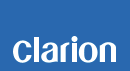ダウンロードとインストールの手順
本ページよりプログラム(INSTALL_041.msiまたはINSTALL_041v.msi)をダウンロードしてください。事前にプログラムご利用に関する必要条件と注意事項をご確認ください。
1. ダウンロードしたファイル「INSTALL_041.msi」または「INSTALL_041v.msi」をダブルクリックします。
(この時、[セキュリティの警告] 画面が表示される場合がありますが、そのまま「実行」をクリックします。)
2. セットアップ画面の表示後、画面上の指示に従ってインストール操作を進めます。
(1)HDDナビマスター セットアップ プログラムが起動します。
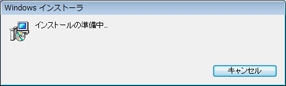
(2)「ようこそ」画面が表示されます。
インストールするソフトウェアが適切であるかどうかを確認して、「次へ」をクリックします。
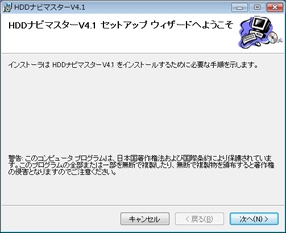
(3)「使用許諾契約」画面が表示されます。
ソフトウェアの使用許諾に関する契約に同意される場合は、[同意する]を選択し「次へ」をクリックします。契約書に同意されないでインストールを中止する場合は、[同意しない]を選択し「キャンセル」をクリックします。
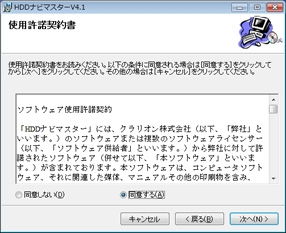
(4)「インストールフォルダの選択」画面が表示されます。
インストールするフォルダが表示されます。インストールフォルダを確認し「次へ」をクリックします。インストール先は任意に変更することも出来ます。
また、HDDナビマスターを使用するユーザーを選択します。
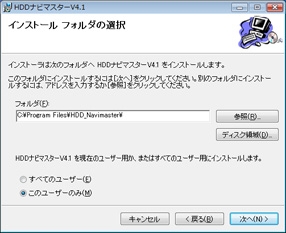
(5)「インストールの確認」画面が表示されます。
インストールする準備が完了しました。このままインストールを継続する場合は、[次へ]をクリックします。
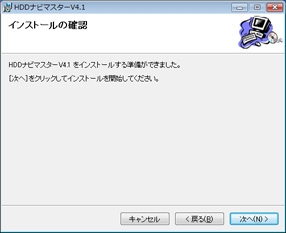
(6)「インストール中」画面が表示されます。
[キャンセル]をクリックするとインストールを中断することができます。
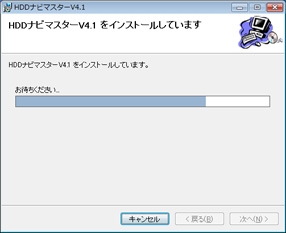
(7)「インストールの完了」画面が表示されます。
これでインストールは完了です。[閉じる]をクリックしてインストーラを終了してください。
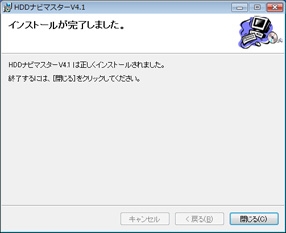
3. インストールが終了するとデスクトップに「HDDナビマスターV4.1」アイコンが作成されます。
(「スタート」メニューの「プログラム」- 「HDDナビマスターV4.1」にもアプリケーションが登録されます。)
4. 以上で「HDDナビマスター」のインストールは完了です。
「HDDナビマスターV4.1」アイコンをダブルクリックすることでアプリケーションが起動します。
5. HDDナビマスターのご使用前にReasMe.Txtを必ずお読みください。
※ReadMe.Txtは「スタート」メニューの「プログラム」-「HDDナビマスターV4.1」にインストールされます。
6. アプリケーションの機能詳細については、ランチャー画面の[?] をクリックすることでそのアプリケーションの説明書が参照できます。
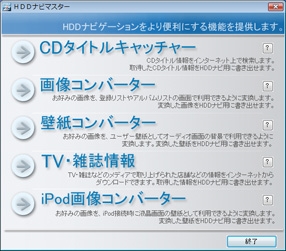
※ 各説明書をご覧いただくにはAdobe Acrobat Reader(バージョン5.0以上)またはAdobe Reader(バージョン6.0以上)が必要です。